HSBCのオンラインバンキングを無事に解約できたら
次は銀行口座のアカウント再登録を行いましょう。

セキュリティデバイス無しで現地へ英語の電話をかけることも回避しつつ、
国際郵便を使ってオンラインバンキングを解約した方法を丁寧に解説しています。
-

-
【HSBC】英語の電話はできない!オンラインバンキング解約の方法【最終手段】
HSBCのセキュリティデバイスが電池切れしてしまって
ネットバンキングのログインが制限されてしまった方、
さらに英語での電話はできない!という方に国際郵便を使って
再度ログインするための方法を解説。続きを見る
この記事は上記の記事からの続きの作業になります。
必ずまずオンラインバンキングの解約手続きを行ったうえで
これから解説する手順を追ってくださいね。
Contents
新たにインターネットバンキングの登録を行う
無事にインターネットバンキングの解約が確認できたら
新たにインターネットバンキングを使用するための設定を行います。
ここは普通にHSBCのサイトから登録して行きます。
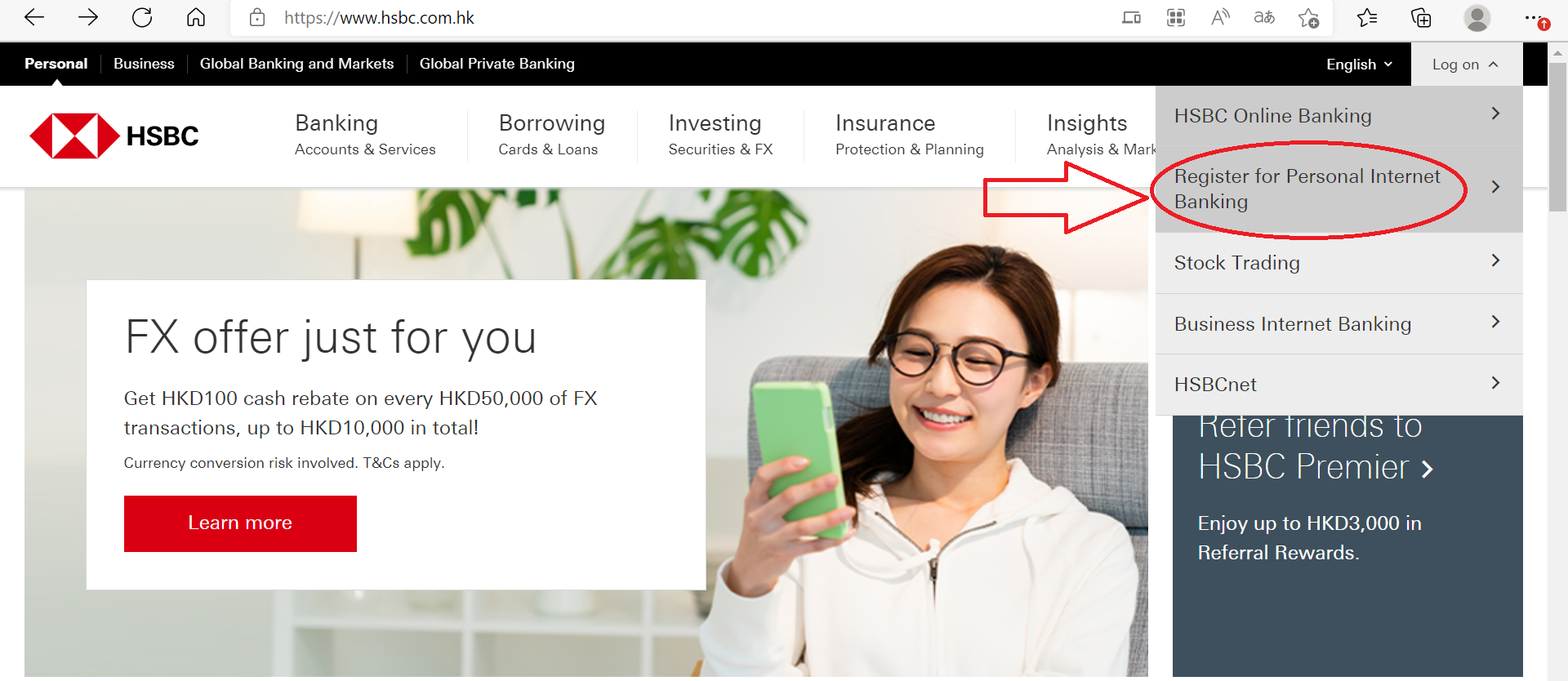
登録の際に「あなたのアカウントタイプ」を聞かれますが、
そこはもちろん「Bank Account」を選択です。
登録方法については色々と解説してくれているサイトがあるので割愛しますが
「Bank Account」で登録する場合ATMのPINナンバー、これが必ず必要です。
【ココが大切!】登録から30日以内に自分のスマホと連動させる
※まだすべての手順は完了していません。パソコンで表示している画面はそのままでスマホの設定に進んでください。

ネットバンキングの再登録からモバイルセキュリティキーのアクティブ化、
それを使ってアプリにログインするまでの一連の手順は
途中で中断したりせずに一気にやってしまった方がいいです。
1、モバイルセキュリティキーのアクティベーションは30日以内に行う!
パソコンからネットバンキングの再登録設定をした後、
スマホのHSBCアプリから先ほど登録した新アカウントでログインをすると
画面に下記のようなメッセージが表示されます。
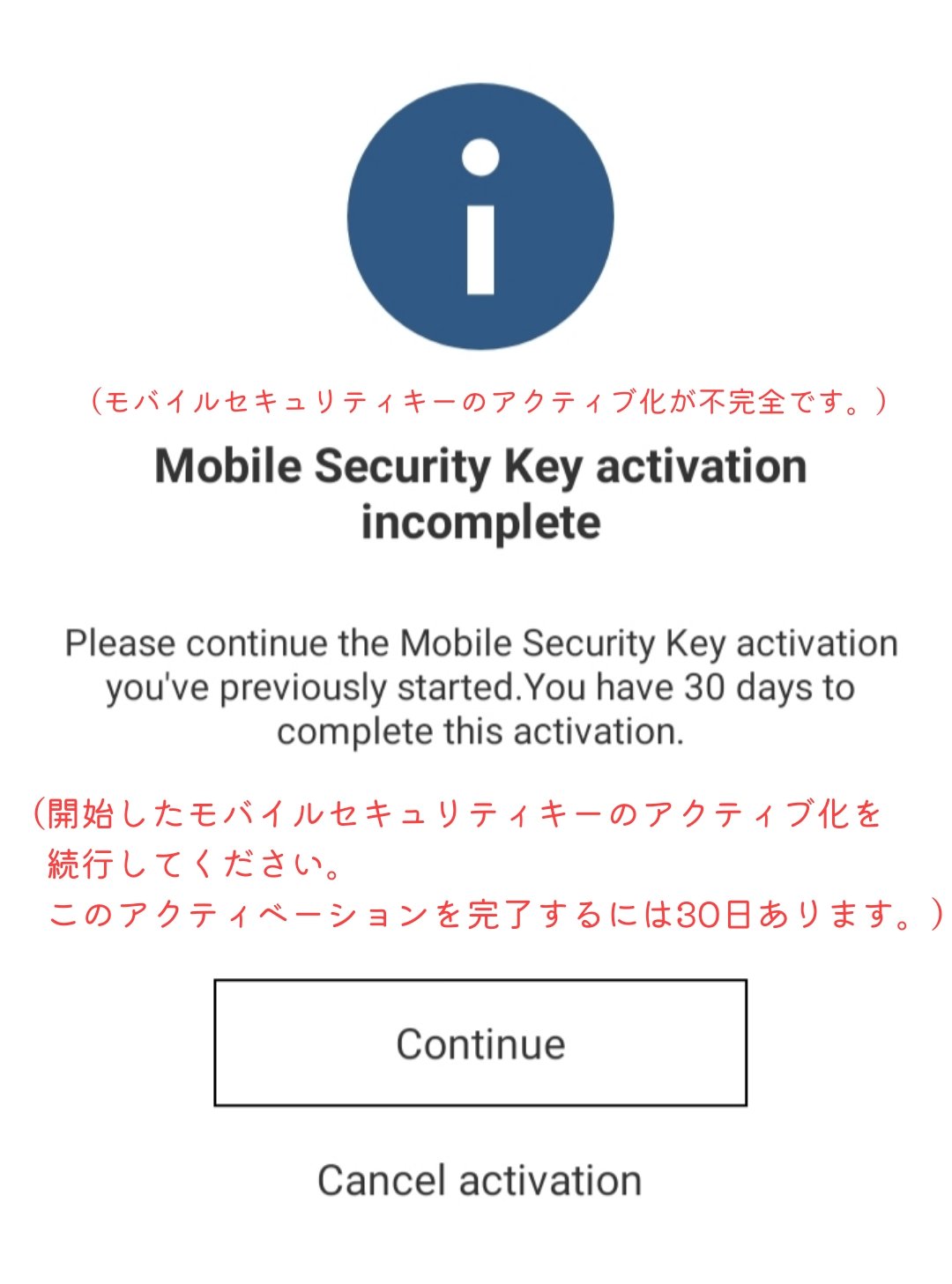
つまりアカウント再登録後30日以内にモバイルセキュリティキーのアクティベーションを行う必要があります。
大切な部分なのでもう一度言います。
再登録後30日以内にモバイルセキュリティキーの設定が必要です。
2、スマホにアクティベーションのためのコードを入力
スマホでのアクティベーション画面を先に進めると
このような確認画面が出てきます。
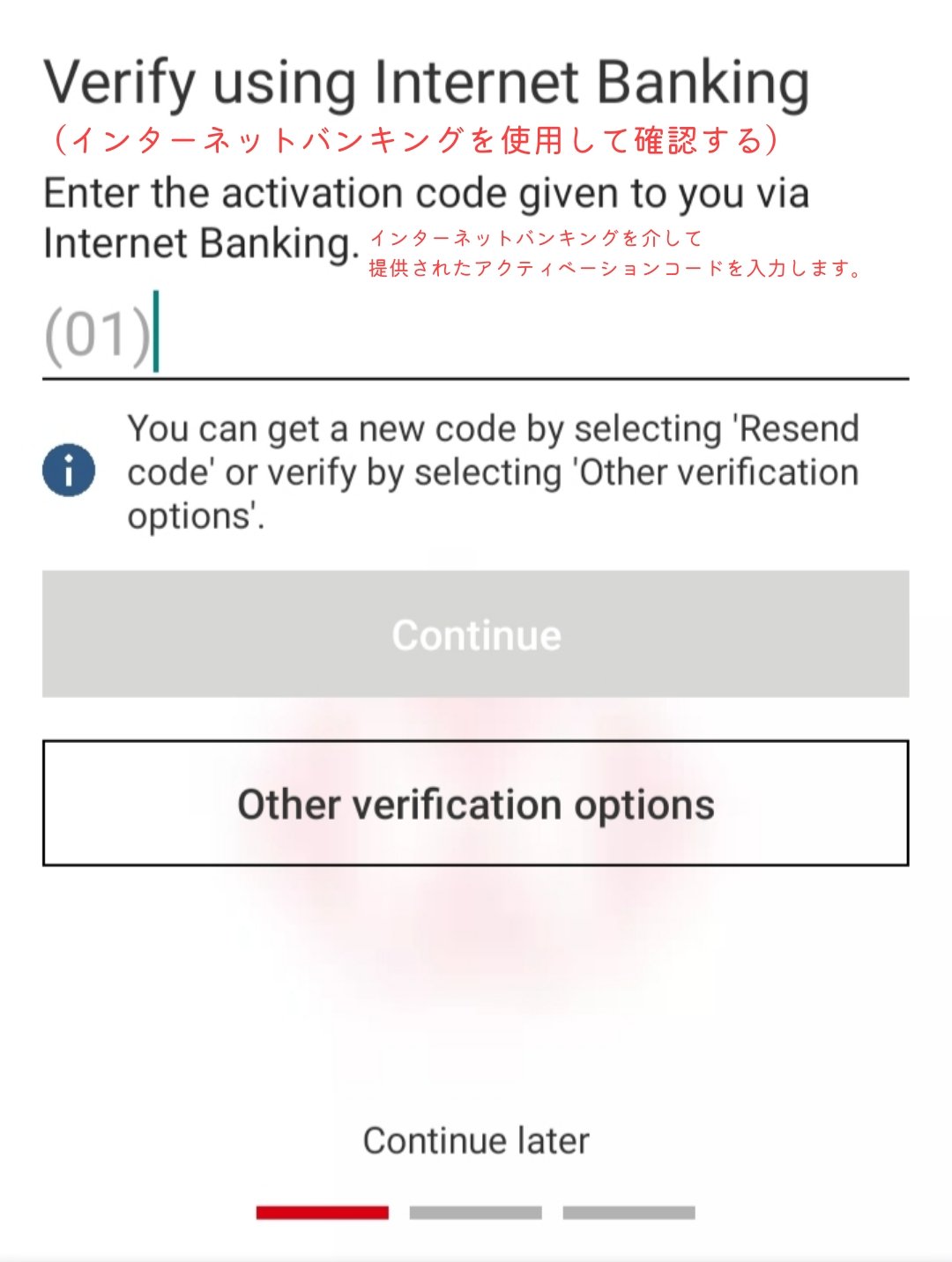
パソコンでネットバンキング設定が終了した後、
続いてモバイルセキュリティキーのアクティブ化の案内が出ます。
その時に表示されるコードをスマホアプリの画面に入力します。
アクティベーションコードが無事に確認されると、
さらにSMSメールであなたが登録している携帯番号あてに認証コードが送られて来ます。
あなたが登録している携帯番号下2桁が表示されていますので確認してください。
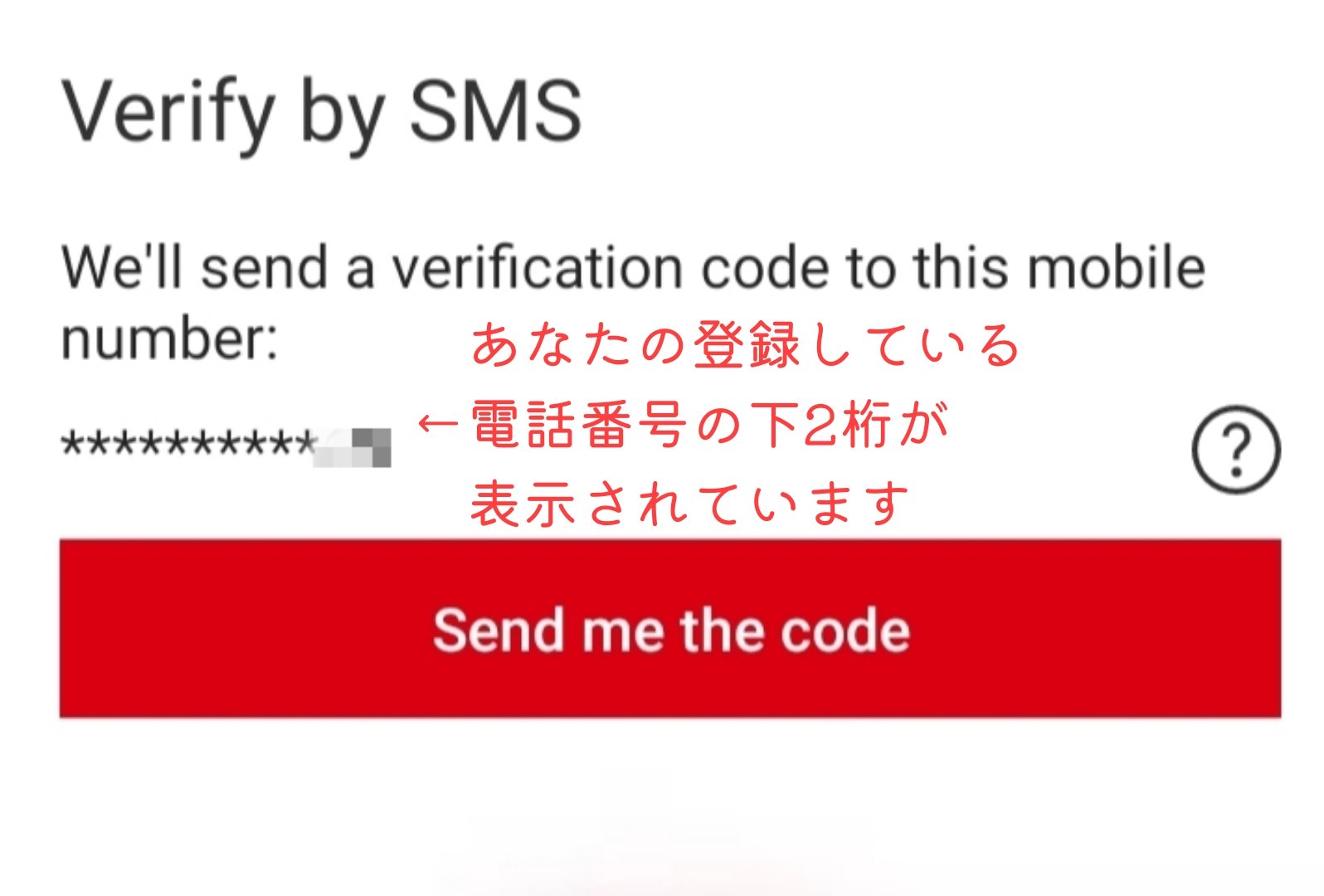
3、ようやくモバイルセキュリティキーのパスワード設定です!
SMS認証もクリアして、ようやくモバイルセキュリティキーのパスワード設定画面に進みます。
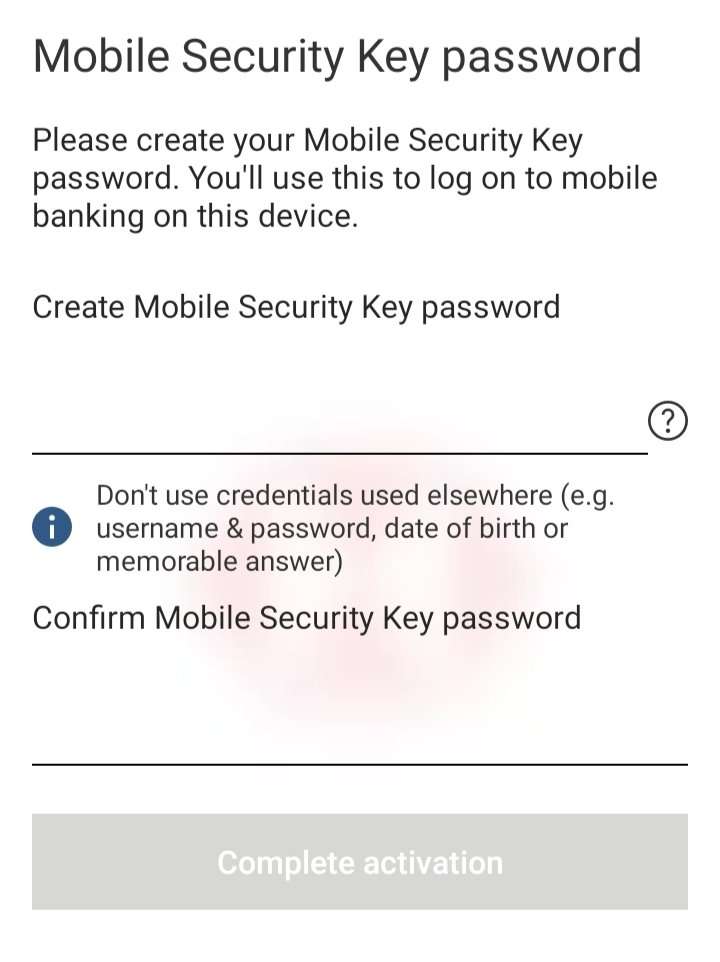

モバイルセキュリティキーのパスワード設定の要件をもう一度書いておきますね。
モバイルセキュリティキーのパスワードは、次の基準を満たす必要があります
●6~9文字以内である
●文字と数字が含まれている
●2つ以上の等しく連続した文字を含めることはできません
●連続したキーボード文字を含めることは出来ません 例)qwer
上記の要件を満たしてもうまくいかない場合は
モバイルセキュリティキー設定の際の注意点とコツをコチラにまとめていますので
目を通してみてください。
-

-
【HSBC】セキュリティデバイス電池切れ!解体か!?
HSBC HKのオンラインバンキングのためのセキュリティデバイスが電池切れしてしまった時、英語で電話するのも難しい方向けの対応策です。
続きを見る
4、【最終ステップです!】24時間以上経過してからログインする
モバイルセキュリティキーのパスワードが設定(アクティベーション成功!)できて
ホッと一息ですが、
まだ設定はすべて完了していません!
HSBC HKからこのようなメールが届きます。
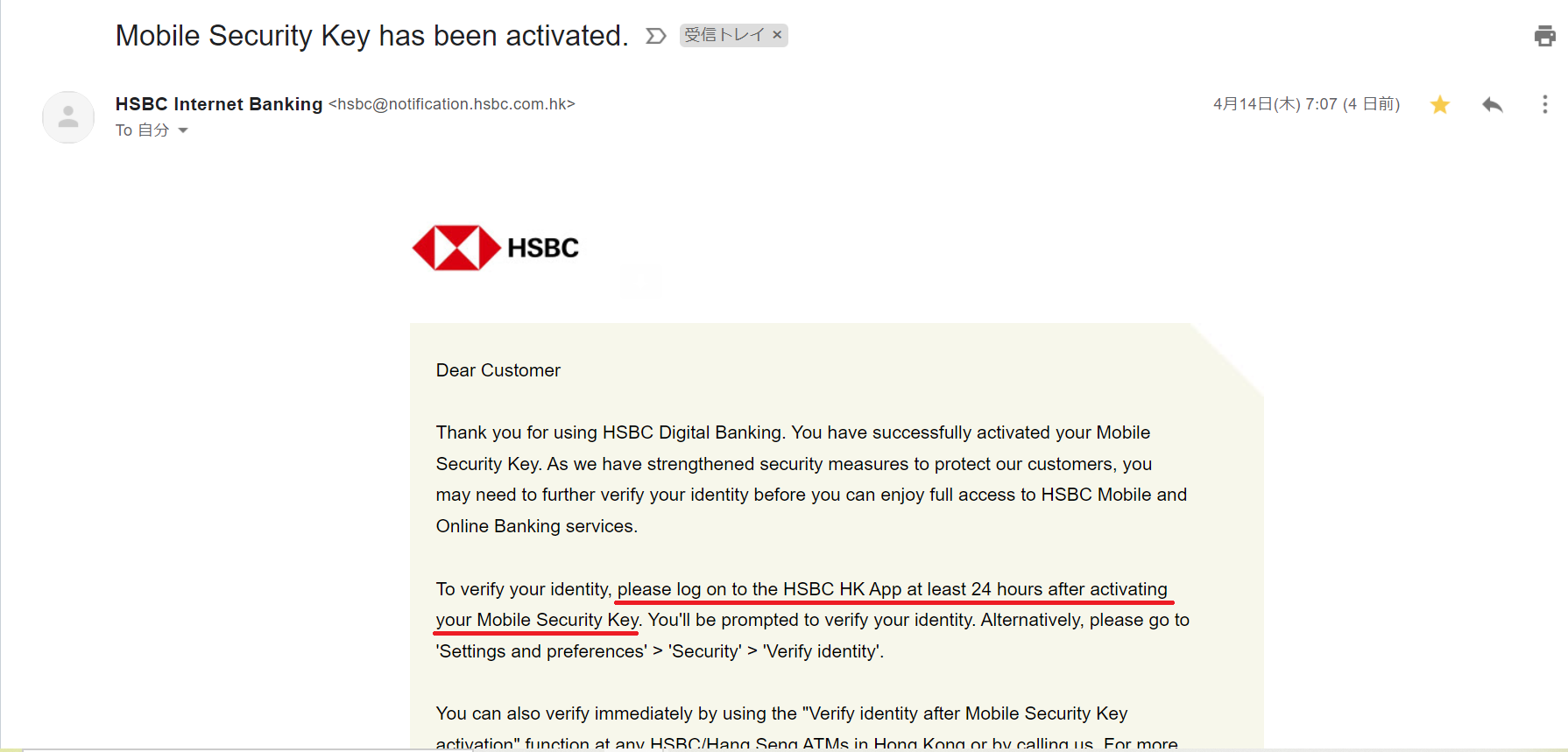
またアクティベート化完了から24時間以上経過後に
スマホのアプリにログインすると次のような画面が表示されます。
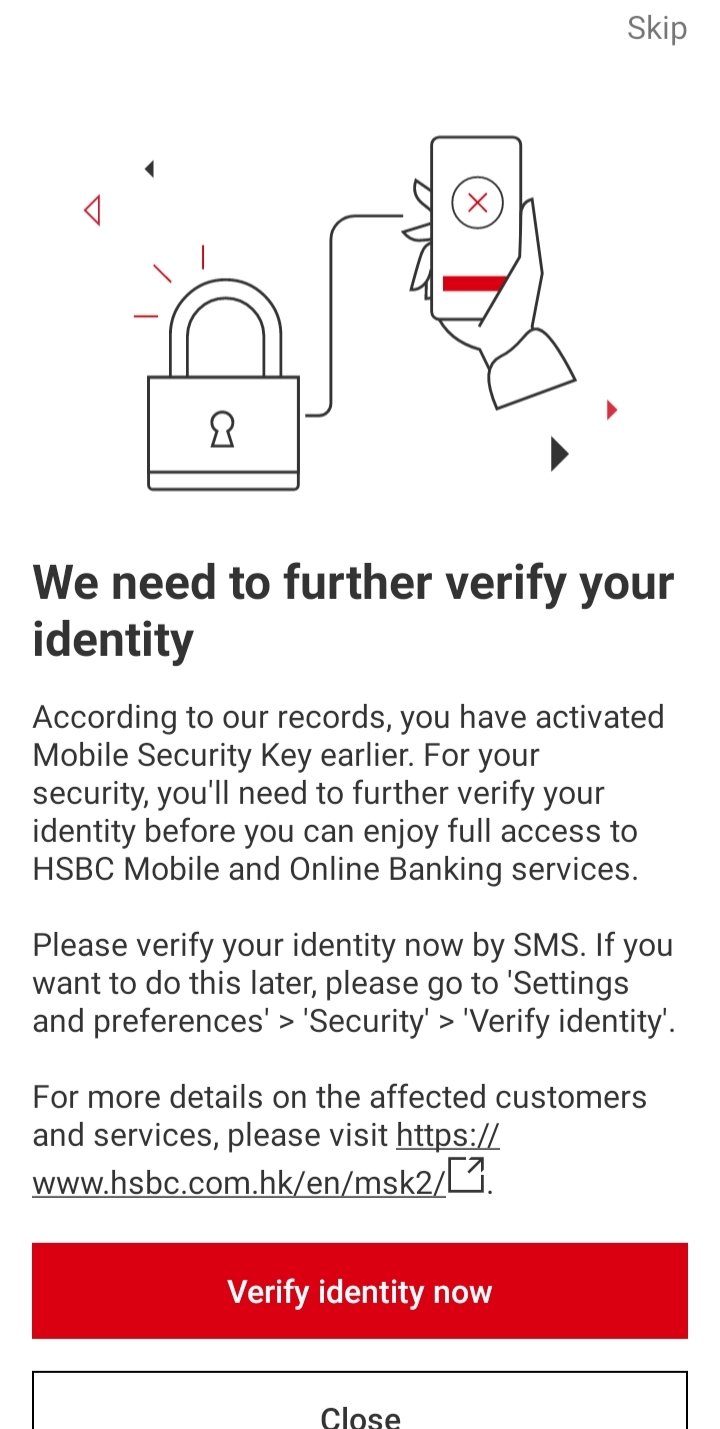
書いてあること
あなたのモバイルセキュリティキーを有効にしました。
オンラインバンキングサービスへのフルアクセスを楽しむ前に
セキュリティのため本人確認をさらに行う必要があります。
SMSで本人確認を行ってください。
これはモバイルセキュリティキーをアクティベート化して24時間以上経ってからでないと上記画面に進めません。
画面に従ってSMS認証までクリアすると、すべての手続きが完了です!
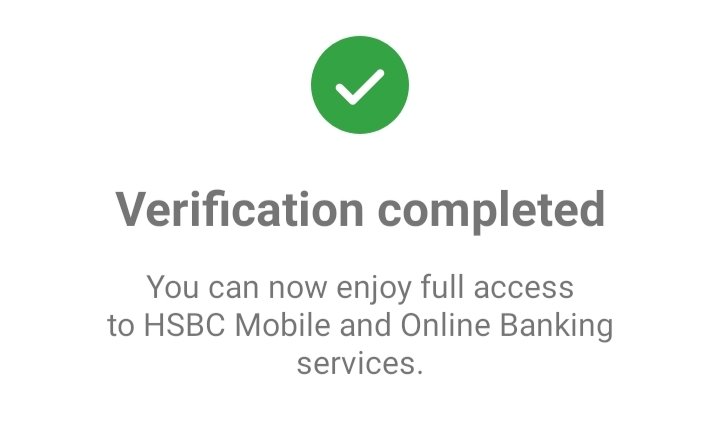
この画面が表示されればHSBCモバイル・オンラインバンキングサービスの
フルアクセスが可能になったということです。

有料サポートの利用や口座の解約に待った!

HSBC HKの認証は日本の銀行よりも厳しいので
海外口座に不慣れで英語に明るくなければなかなか苦戦するだろう内容でしたね…。
この辺の手続きの煩雑さが
わざわざ現地まで開設しに行った口座を結局、解約させているんでしょう。
わたしも今回の方法にたどり着くまでは日本人が展開している有料のサポートサービスを利用するか、
いっそのこと口座を解約してしまうおうかといった考えが頭をよぎりました。
今回の方法を実行する際に参考にさせていただいた記事です。
もともとオフショア保険を見据えて開設した海外預金口座でしたが、
色々考えて積み立て投資はやらなかったために口座だけが取り残された形となっていました。
今回の一件で面倒くさがらず、こまめに口座のメンテナンスを行おうと再認識(笑)
外貨に触りたいなら○○をおススメします
前職で為替を多少さわっていたのでドル円が130円くらいのタイミングで
「これはまだ円安行くな~」と判断して
日本円の余剰資金をHSBCへ海外送金…は手数料がかかり過ぎるので
FX積み立て(レバレッジなし)に入れておいたら2022年6月末時点で
ランチ6回分くらいの含み益になっていました。
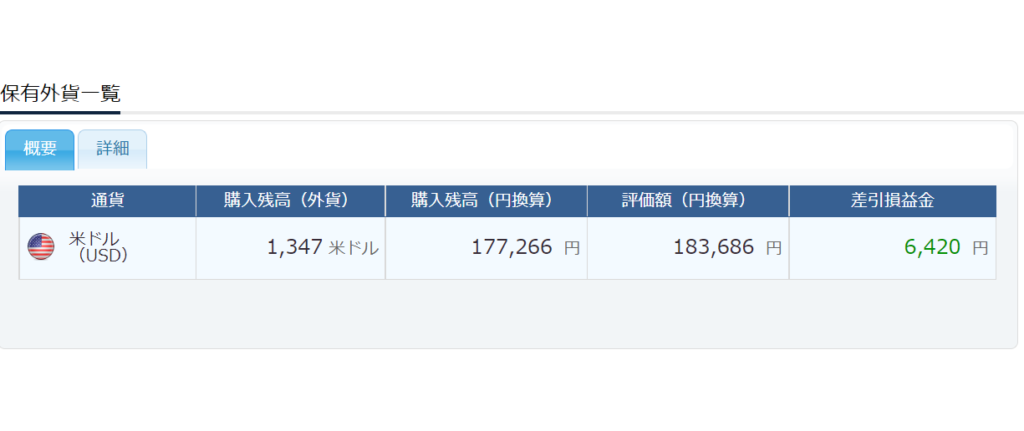
持っててよかったFX口座。
機動性や手数料考えるとHSBC銀行口座やオフショア積立は将来的に海外移住を考えていたり、
海外出張する機会が頻繁な人のためのものであって、それ以外の人は使い道がかなり限られる…(笑)
どうしても外貨にさわりたいなら、昔の自分にFX口座の開設をおススメすると思います。
まだ口座もっていない方はこの機会にサクッと登録 しておきましょう。
いざという時に使えるようにしておくのがポイントですよ。
レバレッジ掛けなければ追証がかかったりすることはありませんので。
